怎么在电脑上查看无线密码 电脑里如何查看已连接的wifi密码
更新时间:2024-05-05 17:49:26作者:yang
在日常生活中,我们经常会使用无线网络来连接互联网,而在连接无线网络的过程中,我们通常需要输入密码,但是有时候我们会遇到忘记了已连接的WiFi密码,这时候该怎么办呢?其实在电脑上查看已连接的WiFi密码并不难,只需简单的几步操作就可以轻松找回密码。下面就让我们一起来了解一下在电脑上如何查看已连接的WiFi密码。
方法如下:
1.点击开始菜单,选择控制面板选项。或者按下Windows+S后弹出【控制面板】,点击。
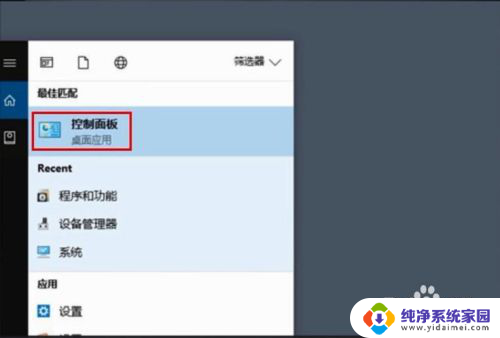
2.点击【网络和共享中心】
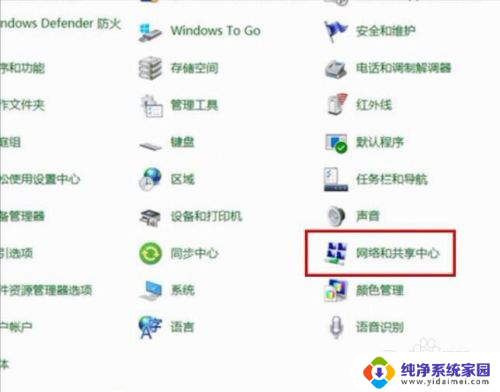
3.点击正在连接的WLAN
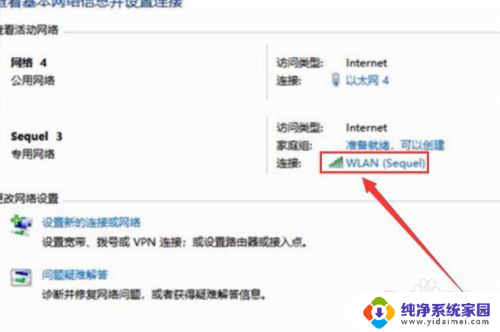
4.进入WLAN状态后点击【无线属性】。
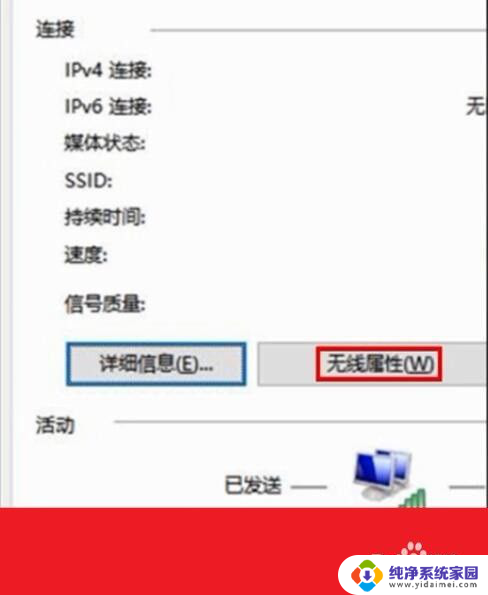
5.在安全页面√选【显示字符】。即可查看到正在连接的WiFi密码。
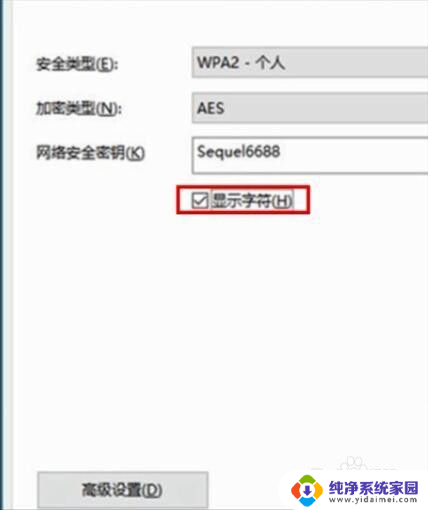
6.或者点击下面的任务栏中象楼梯一样的无线网络标志,再右击已连接的WiFi。再点击小框框里的【属性】,再√选【显示字符】前面的小方块。小方块打勾后也可查看到正在连接的WiFi密码。
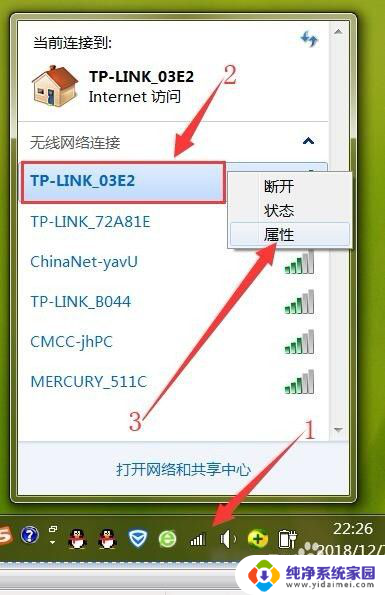
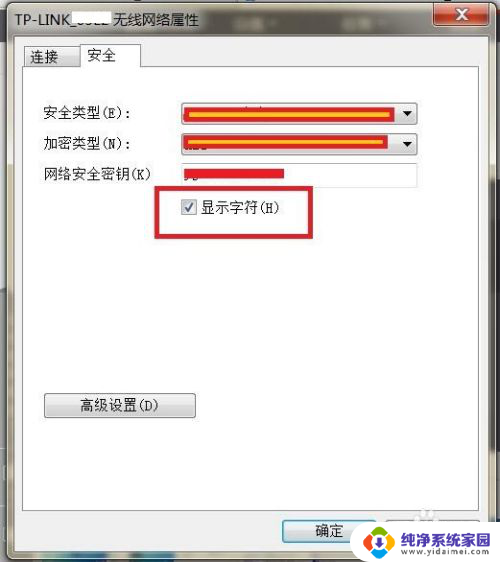
以上就是关于如何在电脑上查看无线密码的全部内容,如果有遇到同样情况的用户,可以按照小编的方法来解决。
怎么在电脑上查看无线密码 电脑里如何查看已连接的wifi密码相关教程
- 电脑端查看wifi密码 电脑上如何找到已连接的无线wifi密码
- 电脑连接wifi怎么查看密码 电脑中无线WiFi密码的查看方法
- 查找电脑已连接的wi-fi密码 电脑无线wifi密码查看方法
- 怎么查看笔记本电脑连接的wifi密码 如何在笔记本电脑上查看已连接WiFi密码
- 电脑里怎么查看wifi密码 电脑无线wifi密码查看方法
- 怎么查看电脑的无线密码 电脑里无线wifi密码在哪里存储
- 无线密码怎么查看 电脑里保存的无线wifi密码怎么查看
- 电脑查看连接的wifi密码怎么看 电脑里保存的无线wifi密码怎么查看
- 电脑看wifi密码怎么看 电脑连接wifi后如何查看WiFi密码
- 怎样从电脑上查看wifi密码 电脑上如何查看保存的WIFI密码
- 笔记本开机按f1才能开机 电脑每次启动都要按F1怎么解决
- 电脑打印机怎么设置默认打印机 怎么在电脑上设置默认打印机
- windows取消pin登录 如何关闭Windows 10开机PIN码
- 刚刚删除的应用怎么恢复 安卓手机卸载应用后怎么恢复
- word用户名怎么改 Word用户名怎么改
- 电脑宽带错误651是怎么回事 宽带连接出现651错误怎么办